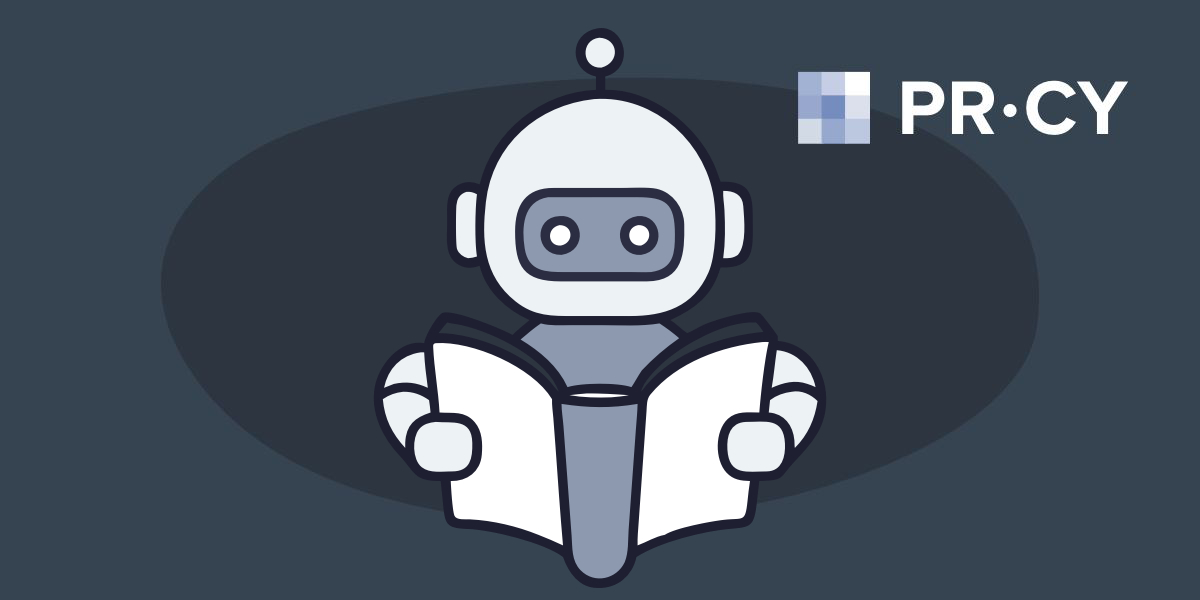ИИ-ассистент по вашим данным за 10 шагов, или как мы сделали RAG на минималках
Привет, мы развиваем SEO сервис и активно внедряем ИИ инструменты, которые помогают в рутинных задачах. На днях мы сделали новый инструмент, который создает приложения на основе искусственного интеллекта.
Вы сможете создать личного ассистента с возможностями нейросетей, который будет использовать ваши данные для ответов. Такая технология называется RAG.
RAG (Retrieval Augmented Generation) — это способ работы с нейросетями, когда к вопросу пользователя добавляется информация из внешних источников. Это помогает модели давать более точные и полные ответы.
Рассказываем пошагово о том, как создать ИИ-помощника на своих данных.
Шаг 1
Переходим в раздел «ИИ-приложения».
Шаг 2
Начнем с базы данных, которая будет использоваться в ассистенте. Переходим на вкладку «Мои базы знаний». База знаний нужна нейросети для поиска точных данных при ответе на запрос пользователя.
Шаг 3
Нажимаем «Создать базу знаний». Даем базе простое и понятное название. Есть временное ограничение по длине текста в одной базе, но можно создавать несколько баз и подключать к одному ассистенту.
При желании указываем размер чанка – отдельной порции данных из базы. Размер варьируется от 100 до 8000 символов. Чем меньше чанк, тем точнее поиск по вхождениям и меньше контекста.
Если в этом есть необходимость, добавляем делитель – символ, по которому текст будет разбиваться на части.
Вставляем текстом необходимые данные с сайта в окно «Данные».
После того, как вы нажмете на «Создать», новая база появится в разделе «Мои базы знаний».
Шаг 4
Несколько настроек позволят быстро создать и настроить собственного ИИ-агента. Можно создать как ассистента чат-бота, так и инструмент с формами.
Переходим на вкладку «Мои приложения» и нажимаем на +. Выбираем тип приложения для создания: чат-бот.
Шаг 5
При желании загружаем собственную иконку для ИИ-ассистента через форму.
Шаг 6
Даем понятное название нашему приложению. Пишем, для каких целей был создан ИИ-ассистент, что он умеет и кому может быть полезен.
Настраиваем поведение ассистента. Например, мы можем дать конкретные указания, как он должен вести себя в разговоре с пользователем.
Шаг 7
Выбираем по желанию версию нейросети, которая наиболее подходит для наших задач.
Важный параметр для GPT – температура. С ее помощью вы можете регулировать случайность ответа нейросети.
Высокая температура увеличивает случайность, делая ответ более разнообразным и творческим (подходит для творческих заданий или мозгового штурма). Низкая температура делает ответ более точным и целенаправленным (подходит для запросов, которые основаны на фактах без домыслов).
Шаг 8
Выбираем нашу базу данных, которую создавали ранее. Для одного приложения можно выбрать несколько баз. Нажимаем «Сохранить».
Приложение появится на вкладке «Мои приложения». Здесь его можно отредактировать или удалить.
Шаг 9
Переходим на вкладку «Мои приложения», открываем нашего бота и тестируем его. Мы создали такой запрос: «Привет, дай топ-10 советов по копирайтингу для новичка».
Вот что ответил ChatGPT. Как видим, данные подтягиваются из нашей базы данных.
Шаг 10
Чтобы предоставить доступ к ИИ-ассистенту, нажимаем на шестеренку в правом верхнем углу нашего бота. Переходим на вкладку «Доступ». Кликаем на ползунок «Разрешить доступ» и копируем ссылку.
Как можно использовать?
- Бот по документации: дать доступ к боту работниками компании или сотруднику техподдержки.
- Загрузить данные курса или книги и использовать их как личного помощника.
В скором времени мы добавим доступ к API. Вы сможете использовать ИИ-ассистента где угодно: создавать чат на сайте или автоматически отвечать через техподдержку.